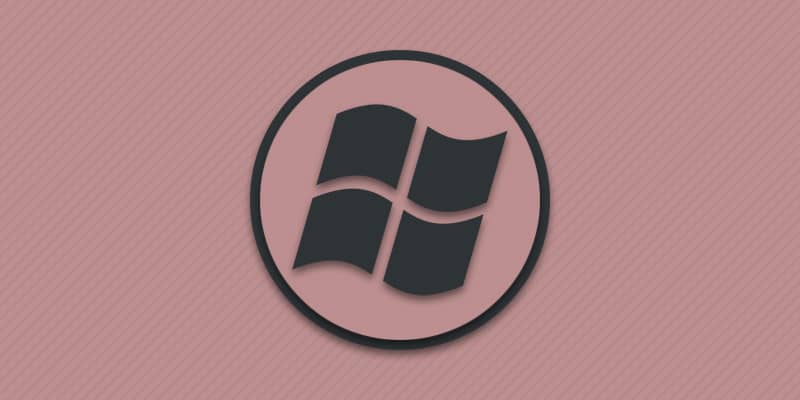ОС Windows 7 не запускается? Возможно, имеются проблемы в работе оборудования или сбои программного обеспечения. В статье мы собрали наиболее вероятные причины и способы устранения.
Проблема 1: в процессе загрузки появляется надпись Disk boot failure
Данная ошибка возникает из-за установленного USB накопителя или диска в приводе. Программа пытается произвести загрузку с подключенного устройства, а когда не находит ОС, просит установить диск с системой. В таком случае требуется извлечь посторонние накопители, а так же периферийные устройства и нажать кнопку «Enter» на клавиатуре. После нажатия произойдет перезапуск и повторная загрузка системы.
Читайте также:
Проблема 2: компьютер работает, но загрузка Windows не происходит
Возможно, нарушен порядок очередности загрузки, где не выбран диск с системой. Очередность настраивается в BIOS, что бы указать программе с какого носителя загружать операционную систему. Вирусы, программные неполадки или сбои в электросети, иногда приводят к обнулению ранее выставленных настроек. Поэтому следует открыть BIOS и удостоверится, что диск системой установлен в очередь загрузки.
Что бы попасть в BIOS проделайте следующие действия:
Запустите компьютер.
В момент загрузки жмите на кнопку «Delete» или «F12», либо же на другую кнопку. Обычно в момент запуска, на экране 2-3 секунды отображается подсказка с нужной комбинацией.
Как попадете в BIOS, перейдите на вкладку «BOOT», где выберите «1st Boot Device» — первое устройство в очереди на загрузку.
Если же у вас современная материнская плата с UEFI – интерфейс со значками и переключателями, а так же поддержкой мышки, тогда, как правило, очередь на загрузку устанавливается в главном меню.
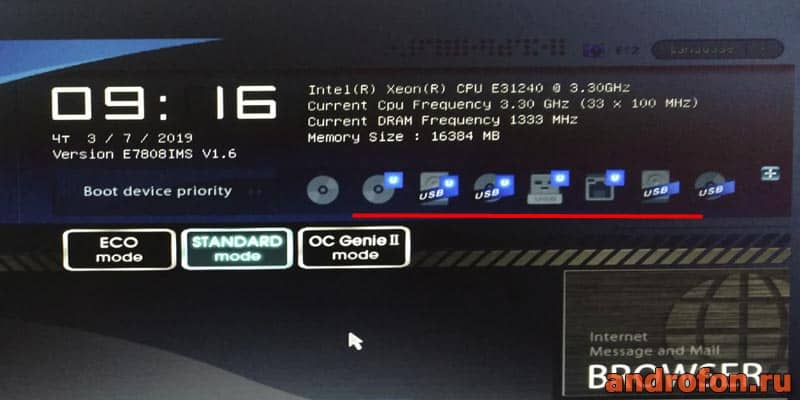
При отсутствии диска с системой в очереди, установите диск в начало очереди, сохраните изменения и выполните перезагрузку. Если проблема была в нарушении очереди на загрузку, тогда система загрузится без проблем.
Проблема 3: компьютер запускается, жесткий диск работает, но экран монитора ничего не показывает
Если компьютер работает, но картинка на экран не выводится вообще – черный экран, вероятная причина в следующем:
- Не включен или неисправен монитор/матрица.
- Не включена или неисправна видеокарта.
- Батарейка на материнской плате пришла в негодность.

Выполните следующие действия:
- Подключите к ПК рабочий монитор или телевизор. Если картинка появится, проблему следует искать в мониторе. Аналогичные действия проведите для ноутбука. Если картинка не появляется, проверьте видеокарту.
- По возможности замените батарейку на материнской плате. Актуально если компьютер используется 3-5 лет.
- Проверьте, подключен ли монитор ПК к сети, включена ли кнопка питания на мониторе.
- Повторно подключите шнуры и кабеля, что бы исключить вероятность отошедшего контакта.
- Иногда после длительной эксплуатации, внутри монитора выходят из строя конденсаторы. Для подачи изображения иногда требуется до получаса, а иногда картинка так и не появится. Если проблема связана с конденсаторами, проблему решит замена неисправных деталей.
- Проверьте работоспособность видеокарты, подключено ли дополнительное питание?
- По возможности установите рабочую видеокарту. Если проблема пройдет – причина в карте, если нет – в материнской плате. В ноутбуках возможен «отвал» графического чипа, например из-за перегрева. В таком случае только замена графики или всей материнской платы, если чип распаян на самой плате.

Проблема 4: Windows 7 почти загрузилась или сразу после загрузки компьютер перезапускается, и так по кругу
Циклический перезапуск системы указывает на проблемы с программными или аппаратными компонентами. В первом случае загрузке мешает недавно установленное обновление ОС либо отсутствуют необходимые файлы, из-за вирусов или вмешательства пользователя. Во втором – выход из строя или повреждение определенных компонентов: жесткого диска, материнской платы или блока питания.
Для устранения неисправности сначала требуется осмотреть компьютер/ноутбук. Возможно, перестали работать вентиляторы на процессоре, либо же на блоке питания в случае с настольным компьютером. Высохшая термопаста так же приводит к перезагрузке или отключению системы, как только температура кристалла достигнет критической отметки.

Отдельного внимания заслуживает блок питания на ПК. Забитый пылью фильтр препятствует притоку свежего воздуха. Как результат компоненты быстро перегреваются. В лучшем случае сработает защита и произойдет отключение. В худшем – перегрев окончательно выведет из строя токопроводящие элементы питания, из-за чего пострадать могут носители информации, материнская плата, процессор и т.д. Поэтому снятые с гарантии блоки питания стоит промерять мультиметром для измерения напряжения и силы тока, а так же периодически вычищать пыль и вовремя выявлять вздутые конденсаторы.
Битые сектора на жестком диске так же могут стать причиной сбоя загрузки Windows 7. Поскольку важные для системы файлы оказываются недоступными или поврежденными. Для выявления битых секторов, диск следует извлечь и подключить к другому компьютеру, где запустить программу для диагностики. Подойдет приложение HDTune. При выявлении битых секторов, диск лучше заменить и не использовать для установки системы.

Если проблемы программного характера, часто помогает резервное копирование, для отката системы до рабочего состояния. Если же резервное копирование не используется, стоит задуматься над переустановкой операционной системы. Благо при установке Windows 7, доступно сохранение пользовательских данных, что будут храниться на диске в папке Old Windows. Для извлечения 100% информации, рекомендуется подключить HDD/SSD к другому компьютеру и скопировать нужные данные.
Не помогает откат системы и установка новой сборки с предварительным форматированием всего накопителя? Вероятно, неисправность вызывают другие компоненты. Следует протестировать каждый компонент по отдельность, что бы выявить скрытую проблему.
Проблема 5: на экране отображается надпись BOOTMGR is missing
Надпись на черном экране «BOOTMGR is missing Press Ctrl + Alt + Del to restart» говорит о повреждении таблицы разделов жесткого диска. Причины разные: вирусы, вмешательство пользователя, неудачное обновление системы, сбои в электропитании и т.д.
Наиболее простой способ решить проблему — восстановить систему из резервной копии. Если резервная копия отсутствует – произвести чистую установку Windows.
Проблема 6: в процессе загрузки появляется окно «Дополнительные варианты загрузки»
При неудачном запуске Windows 7, часто появляется окно с дополнительными вариантами загрузки. Обычно при конфликте драйверов или программ, после вирусной атаки, неумелого вмешательства пользователя, некорректного обновления системы, а так же когда отсутствуют некоторые системные файлы. В таком случае помогает восстановление из резервной копии.
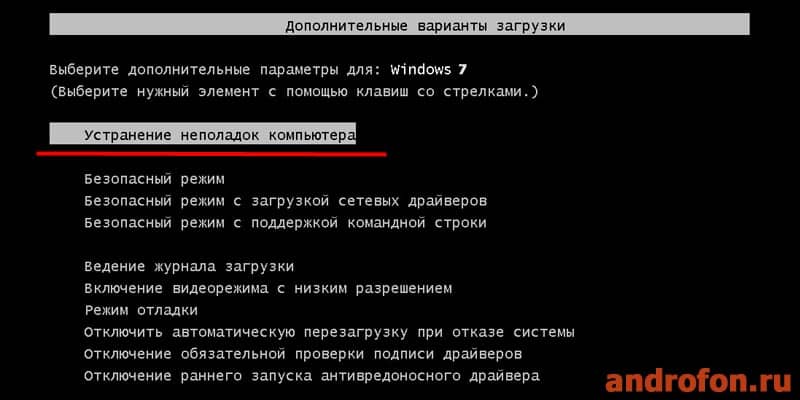
Для решения проблемы необходимо нажать на первую строку «Устранение неполадок компьютера». Далее запустить программу восстановления. Через некоторое время система найдет резервную копию и восстановит работоспособность системы.
Такое решение помогло вернуть работоспособность Windows 7 на компьютере, где стоял жесткий диск с битыми секторами. Вероятно, часть системных файлов Windows содержалась в битых секторах, что мешало нормальной загрузке. При этом решение оказалось временным. Требовалось запускать программу восстановления при каждом запуске компьютера, а иногда 2-3 раза на день. В итоге пришлось заменить жесткий диск.
Если у вас нет возможности заменить диск, как временное решение – поможет полное форматирование диска с перераспределением локальных разделов и установки новой системы. Предварительно следует скопировать важную информацию на другие носители. Если же число битых секторов продолжит расти, диск придется заменить.
Вывод
Не запускается Windows 7? Описанные в статье решения помогут справиться с неполадками и восстановить нормальную загрузку системы. Обычно Windows 7 не загружается из-за подключенного носителя информации либо плохой контакт мешает выводу изображения на монитор. Иногда проблемы с запуском возникают из-за вирусов или программных сбоев. Поэтому что бы избежать переустановки системы, стоит своевременно позаботиться о резервном копировании.
Число вероятных неполадок у владельцев старых «машин» выше. Изношенный блок питания, жесткий диск, материнская плата, а так же севшая батарейка – часто приводят к нарушению работы системы. Если же своевременно обслуживать компьютер: чистить от пыли, следить за напряжением, температурой компонентов – количество возможных неполадок сократится.
А вы сталкивались с проблемой запуска Windows 7? Как решили неисправность? Поделитесь своим опытом в комментариях под статьей.